Сравнихме Goto Meeting с Zoom по ключови характеристики
- Ако търсите добър инструмент за уеб конференции, подготвихме сравнение GoTo Meeting срещу Zoom, за да ви помогнем да решите.
- GoTo Meeting има много добро криптиране на всички данни, но му липсват функции за прехвърляне на файлове.
- Zoom има много повече интеграции с приложения на трети страни и се предлага с безплатна версия.

хИНСТАЛИРАЙТЕ КАТО КЛИКНЕТЕ ВЪРХУ ИЗТЕГЛЯНЕ НА ФАЙЛА
Fortect е инструмент за поправка на системата, който може да сканира цялата ви система за повредени или липсващи OS файлове и автоматично да ги замени с работещи версии от нейното хранилище.
Увеличете производителността на вашия компютър в три лесни стъпки:
- Изтеглете и инсталирайте Fortect на вашия компютър.
- Стартирайте инструмента и Стартирайте сканирането
- Щракнете с десния бутон върху Ремонти го поправете в рамките на няколко минути.
- 0 читателите вече са изтеглили Forttect този месец
GoToMeeting и Zoom са много добри инструменти за уеб конференции
, и двете могат да се използват за лични или бизнес цели. Но ако избирате между GoTo Meeting и Zoom, в тази статия ще се опитаме да представим всички ключови елементи, за да ви помогнем да вземете правилното решение.Какво трябва да търся в софтуера за уеб конференции?
Най-доброто качество на инструмента за уеб конференции е надеждността. Инструмент, на който можете да се доверите, е по-добър от всичко, но има няколко други ключови елемента, които трябва да имате предвид:
- Качество на аудио и видео – Въпреки че оборудването и интернет връзката са от първостепенно значение за аудио и видео качество в среща, приложението трябва да бъде оптимизирано, за да получите най-доброто от това, което имате.
- Възможност за споделяне на файлове – Споделяне на файлове по време на среща е изключително полезно да се предаде съобщение. Без тази функция трябва да се върнете към стария имейл, което може да бъде малко разочароващо.
- Безпроблемна интеграция – Голямо предимство е да интегрирате приложения на трети страни във вашия инструмент за уеб конференции, защото можете получете безброй други приложения, свързани с планиране, запис, превод и преписи, заедно с друго CRM и инструменти за продуктивност.
- Шифроване – Въпреки че го оставихме на последно място, сигурността е един от най-важните аспекти на софтуера за срещи, защото в противен случай важна информация може да изтече.
Сега, след като разбираме някои ключови аспекти, нека да видим как GoToMeeting и Zoom могат да ви помогнат.
GoTo Meeting срещу Zoom: кой е по-добър през 2023 г.?
GoTo среща

GoTo Meeting е инструмент за уеб конференции с много опростен интерфейс, но много функции, които можете да използвате, независимо дали решите да го използвате за лични или корпоративни нужди.
Фокусиран е върху сигурността, така че данните за споделяне на екрана, данните за управление на клавиатура/мишка и информацията за текстов чат са TSL-криптирани при пренасяне и AES 256-bit криптирани в покой.
Освен това те използват SRTP с базиран на AES-128-HMAC-SHA1 протокол, за да шифроват видео и аудио данни и да ги пазят защитени по всяко време.
Можете да стартирате срещи директно от Slack, Outlook, Chrome или Salesforce и има много интеграции, които да обиколите.
⇒ Вземете GoTo Meeting
мащабиране
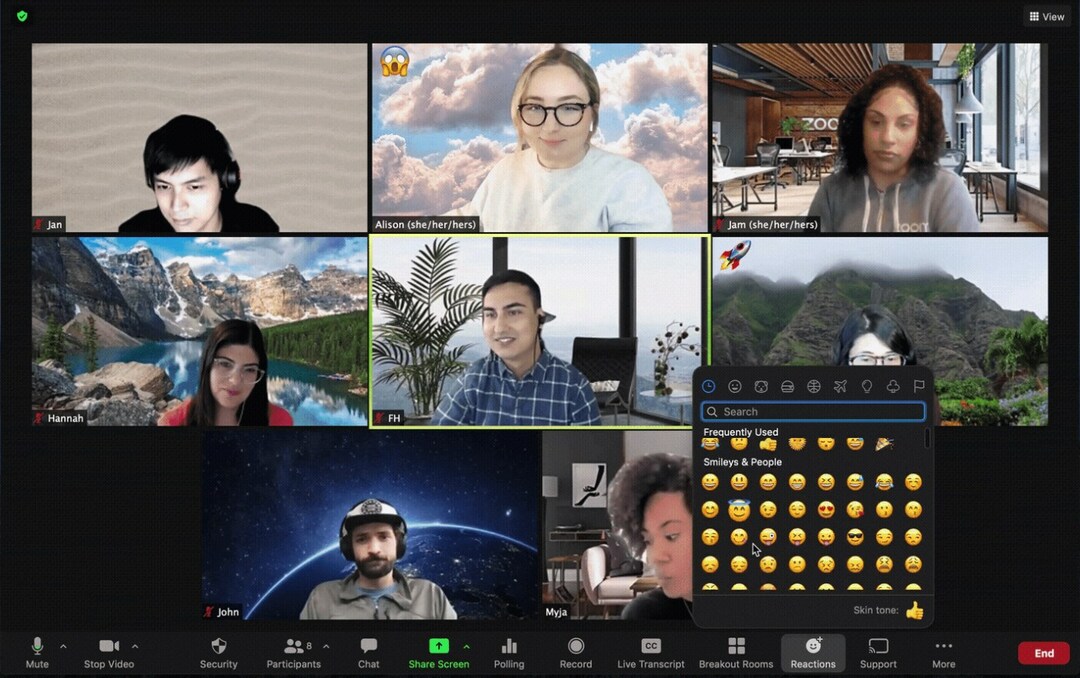
Zoom определено е много по-популярен софтуер за уеб конференции от GoTo Meeting. Ключовите елементи, които го направиха толкова обичан от потребителите, са, че има безплатна версия и потребителският интерфейс е много лесен за използване.
Най-добрата част от Zoom обаче е интеграцията с над 2000 услуги и приложения на трети страни, които могат да го превърнат в опитен инструмент за комуникация за всеки.
Предлага се със запис, режими на презентация, прехвърляне на файлове и дори преписи на живо, които могат да се използват за по-късни доклади за срещи.
Дори и с безплатна версия, можете да бъдете домакин и да участвате във видеосрещи с до 100 души.
⇒ Вземете Zoom
1. Качество на аудио и видео
GoTo Meeting – Ясен звук и HD камери

GoTo казва, че техният инструмент за конференции, Meeting, има ясен звук и отлично качество на видеото.
GoTo Meeting предоставя до 25 потока от уеб камери, а разделителната способност зависи от това колко присъстващи има в сесията. Единичен поток от уеб камера може да бъде до 1280x720px (720p).
Въпреки това, ако отидете 1 към 1, можете да използвате Full HD резолюцията на вашата уеб камера без никакви проблеми. Но в крайна сметка всичко се свежда до вашата интернет връзка и качеството на уеб камерата.
Увеличаване – Не е най-добрият за всички времена
Имаме някои ръководства на нашия уебсайт за това как да коригирате микрофонът не работи на Zoom, замръзвания и други проблеми.
Но основната причина за тези проблеми беше лошата интернет връзка, а не самото приложение.
Експертен съвет:
СПОНСОРИРАНА
Някои проблеми с компютъра са трудни за справяне, особено когато става въпрос за липсващи или повредени системни файлове и хранилища на вашия Windows.
Не забравяйте да използвате специален инструмент, като напр Фортект, който ще сканира и замени повредените ви файлове с техните нови версии от своето хранилище.
В противен случай, в нашите тестове със Zoom, качеството на видеото беше на нивото на нашата връзка и звукът беше толкова добър, колкото нашите високоговорители.
- WebEx срещу Zoom: Как да изберете най-подходящия за вас
- 4 най-добри софтуера за лицева анимация [Ръководство за 2023 г.]
- Snapchat Код на грешка C14a: 3 лесни корекции за прилагане
- Тъмен режим на чат в Google: Как да го активирате или деактивирате?
- Софтуер за компютърни видеоконференции: Топ 10 за 2023 г
2. Възможност за споделяне на файлове
GoTo Meeting – Без споделяне на файлове
GoTo Meeting няма възможност за споделяне на файлове, което може да бъде разочароващо за среща. Разбира се, това може да спести много честотна лента, но все пак е доста неудобно да разчитате на други инструменти.
Zoom – Споделяне на файлове в чата
С Zoom имате опции за прехвърляне на файлове в прозореца за чат. Изпращайте документи и файлове от вашето устройство или вашите акаунти за съхранение в облак само с няколко кликвания.
Има дори наличен инструмент за надписи, за да споделите незабавно нещо на екрана си.
3. Безпроблемна интеграция
GoTo среща – само най-важното
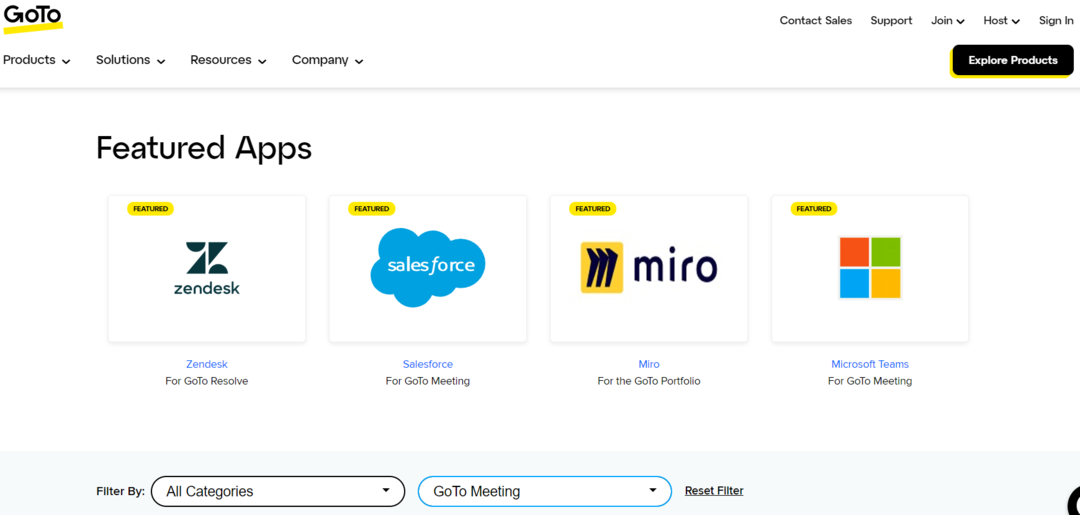
GoTo Meeting има само 28 интеграции на приложения на трети страни, сред които можем да подчертаем приложенията на Office 365, Salesforce, Slack и Calendly като най-важните.
Това е така, защото GoTo Meeting е доста ново на този пазар и издателите искат да поддържат нещата възможно най-прости.
Zoom – Майсторът на интеграцията
Има 2363 приложения в пазара на приложения Zoom, от които 2142 са само за Zoom Meetings. Ние обявяваме Zoom за категоричен победител в този отдел.
Има малък шанс да не намерите интеграцията, от която се нуждаете. Има приложения от абсолютно всички категории, включително финансови, продуктивни, CRM, комуникационни, офис и много други.
4. Ценообразуване
Докато Zoom има безплатна версия, GoTo Meeting има само 14-дневна демонстрация за продукта.
GoTo Meeting има професионален план, започващ от $12/организатор/месец, който може да зададе лимит до 150 участници на среща.
Zoom има $14,99 Pro акаунт, който предлага 5 GB облачно хранилище, 30-часови срещи с до 100 участници и някои първокласни приложения безплатно за 1 година.
И двамата имат допълнителни планове, които можете да проучите допълнително на съответните им уебсайтове.
GoTo Meeting срещу заключение Zoom
И двете приложения са страхотни за уеб конференции, но GoTo Meeting няма възможности за прехвърляне на файлове.
Освен това Zoom има безплатна версия, която може да се използва за лични нужди, докато GoTo Meeting идва само с ограничена демонстрация.
Освен това на GoTo Meeting липсват много интеграции и Zoom превъзхожда този отдел. Въпреки това GoTo Meeting има разширени възможности за криптиране, което го прави чудесен за корпоративна употреба.
Като цяло, Zoom излиза като победител, но всичко се свежда до това да ги тествате сами и да намерите най-доброто съвпадение за вашите нужди.
Ако все още не сте решили, можете също да проверите нашия избор на най-сигурните инструменти за уеб конференции.
Кое избрахте? Уведомете ни в секцията за коментари по-долу.
Все още имате проблеми?
СПОНСОРИРАНА
Ако горните предложения не са разрешили проблема ви, компютърът ви може да има по-сериозни проблеми с Windows. Предлагаме да изберете решение "всичко в едно" като Фортект за ефективно отстраняване на проблемите. След инсталирането просто щракнете върху Преглед и коригиране и след това натиснете Старт на ремонта.


